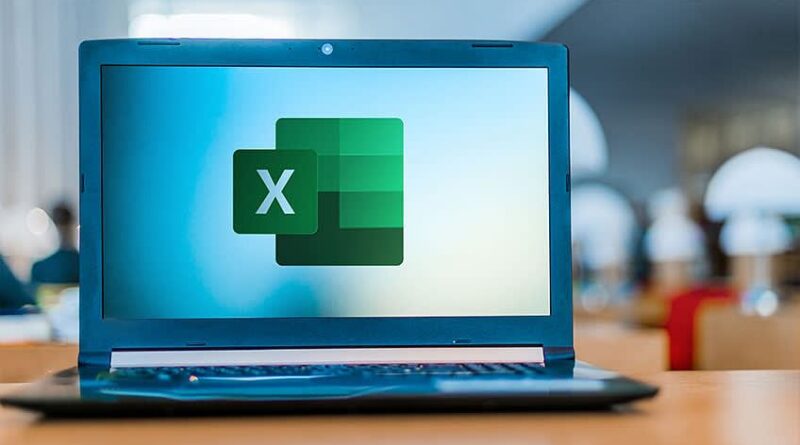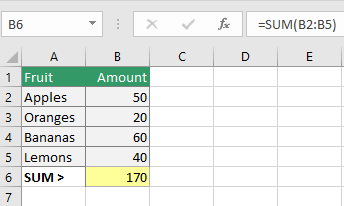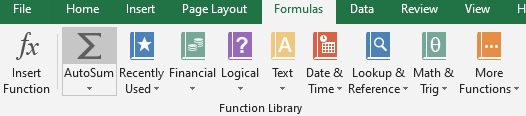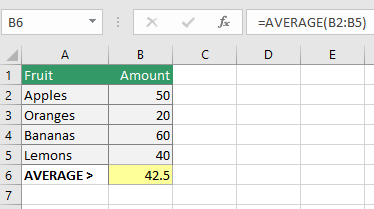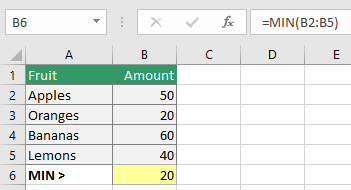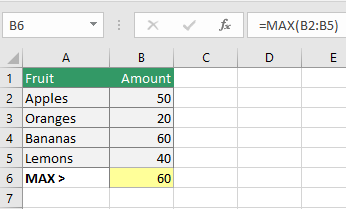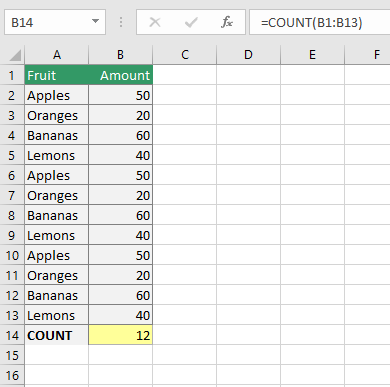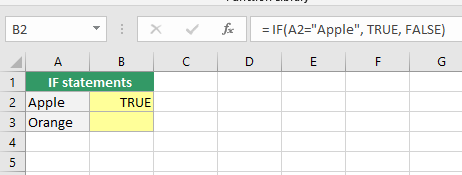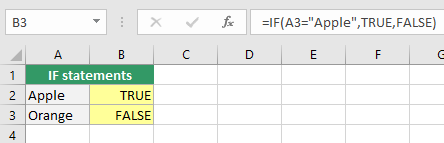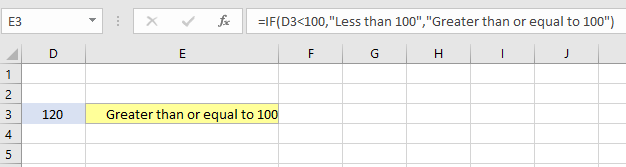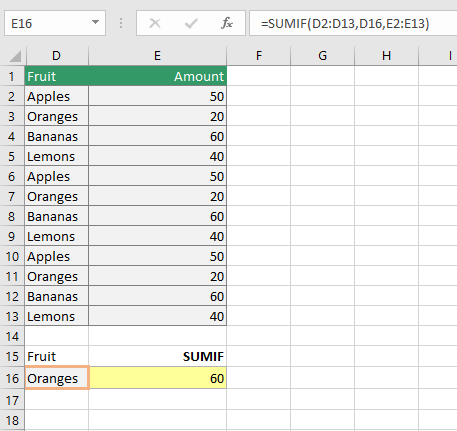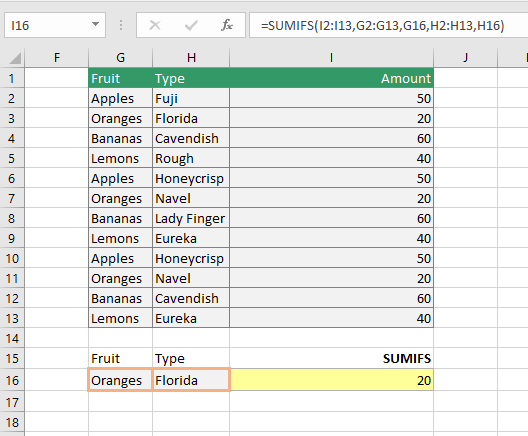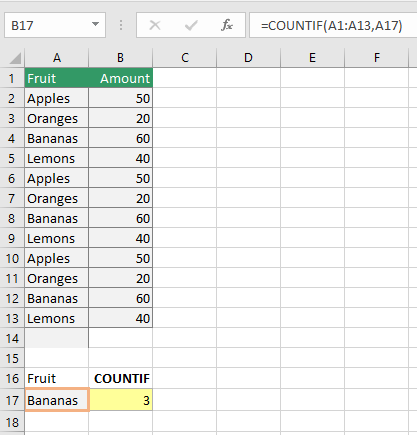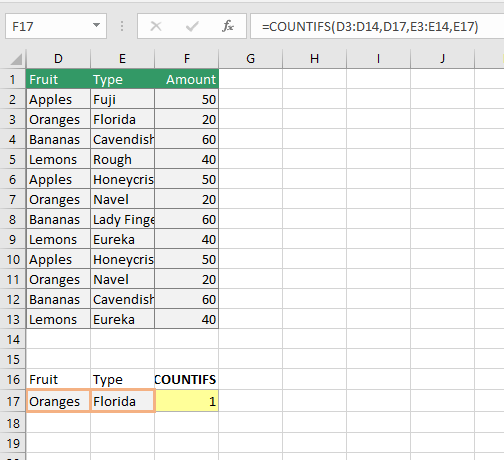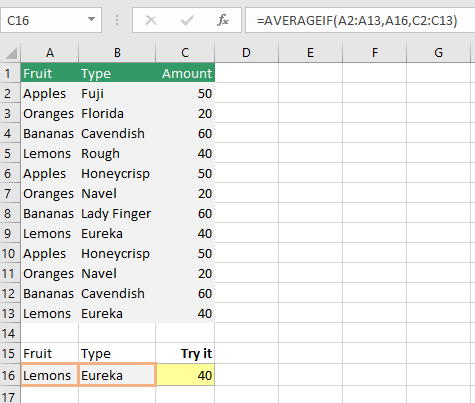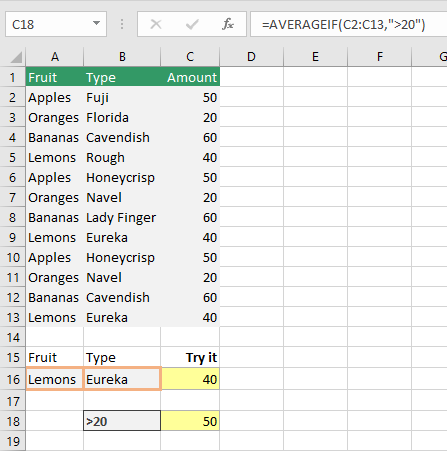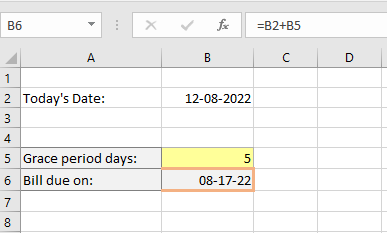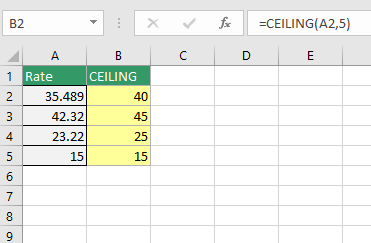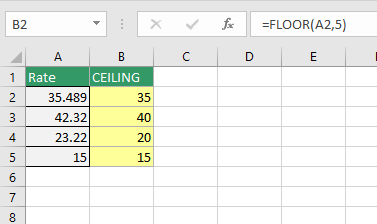25 فرمول برتر در اکسل که باید بدانید
11. VLOOKUP
VLOOKUP معروف ترین و پرکاربردترین تابع است، آن جستجوی عمودی در اکسل است. همانطور که از نام آن پیداست، تابع Excel است که به جستجوی مقادیر مشخص شده به صورت عمودی کمک می کند. این به شما کمک می کند تا به دنبال مقدار در ستون سمت چپ بگردید و سپس اگر مطابقت پیدا کرد، اطلاعات را در ستون دیگری به سمت راست برمی گرداند.
فرمول =VLOOKUP(مقدار_جستجو، آرایه_تابه، عدد_شاخص، [بازه_جستجو]
مثال
در سلول B7 =VLOOKUP(A7,A2:B5,2,FALSE) را وارد کنید. پاسخ صحیح برای Apples 50 است. VLOOKUP اپل را جستجو کرد، آنها را پیدا کرد، سپس از یک ستون به سمت راست رفت و مبلغ را برگرداند.
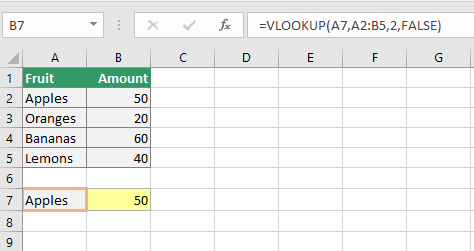
فرمول VLOOKUP ساختار یافته به صورت
- A7 – به دنبال چه چیزی هستید؟
- A2:B5 – کجا می خواهید آن را جستجو کنید؟
- 2 – اگر آن را پیدا کردید، چند ستون در سمت راست می خواهید یک مقدار دریافت کنید؟
- FALSE – آیا می خواهید دقیق یا
- درست است – در صورت تطابق تقریبی؟
اگر VLOOKUP یک خطا ( #N/A ) برمی گرداند، به این معنی است که مقدار جستجو شده در برگه وجود ندارد.
12. الحاق
کلمه CONCATENATE به معنای ترکیب کردن است. این تابع اکسل به سادگی به معنای ترکیب متون مختلف از سلول های مختلف در یک سلول است. کاربر می تواند این کار را به دو صورت با استفاده از تابع ساخت اکسل یا فرمول انجام دهد
فرمول =CONCATENATE(TEXT1,TEXT2,..)
مثال
=A1&B1 همان نتایج را به دست می دهد
=CONCATENATE(A1,B1)
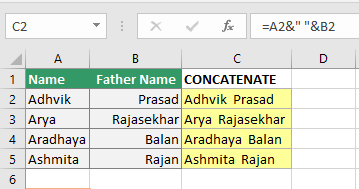
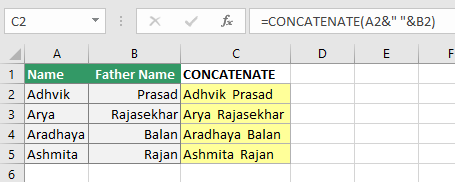
13. چپ، وسط، راست
تابع LEFT – برای استخراج تعداد مشخص شده کاراکتر از سمت چپ متن
- فرمول – =LEFT (متن، تعداد_charc)
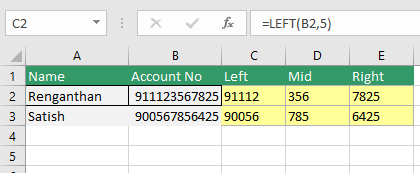
تابع MID - برای استخراج از وسط کاراکترهای متن، با موقعیت شروع داده شده و تعداد کاراکترها
- فرمول =MID (متن، start_num، num_charc)
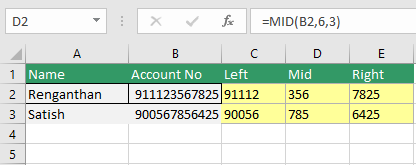
تابع RIGHT – برای استخراج تعداد مشخص شده از کاراکترها از سمت راست متن
- فرمول =راست(متن،تعداد_charc)
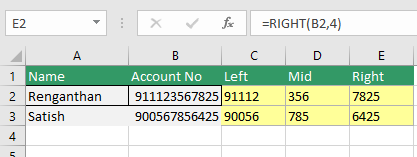
14. توابع زمان – حال حاضر
اکسل بر اساس تنظیمات منطقه ای رایانه شما می تواند زمان فعلی را به شما ارائه دهد. همچنین می توانید بارها را کم و زیاد کنید. به عنوان مثال، ممکن است لازم باشد تعداد ساعات کار یک کارمند در هفته را پیگیری کنید و حقوق و اضافه کاری او را محاسبه کنید.
enter =NOW() که زمان فعلی را نشان می دهد و هر بار که اکسل محاسبه می کند به روز می شود. اگر نیاز به تغییر فرمت زمان دارید، می توانید به Ctrl+1 > Number > Time > فرمت مورد نظر خود را انتخاب کنید.
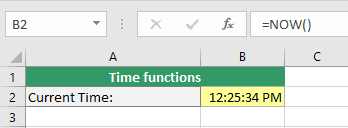
15. TRIM
هنگامی که یک کاربرگ با فضاهای نامنظم دریافت می کنید و کاربر می خواهد آن را سازماندهی کند، اکسل یک عملکرد عالی TRIM دارد که فضاهای ناخواسته را در سلول حذف می کند.
=TRIM(text) را وارد کنید تا فضاهای ناخواسته در سلول حذف شود
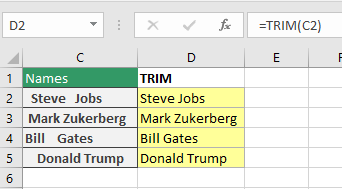
16. بالا، پایین، مناسب
- تابع UPPER – برای تبدیل متون به حروف بزرگ. =UPPER()
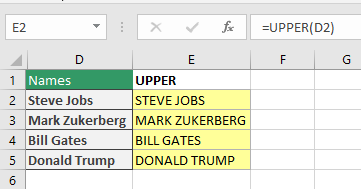
- تابع LOWER – برای تبدیل متون به حروف کوچک. =LOWER()
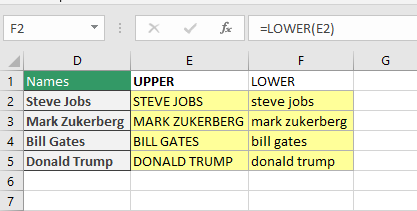
- عملکرد مناسب – برای تبدیل تمام متون نامناسب به فرمت صحیح
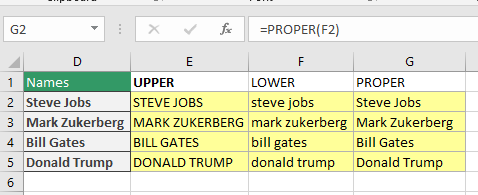
17. HLOOKUP
HLOOKUP دقیقاً همان عملکرد VLOOKUP را انجام می دهد، اما در عوض مقدار مشخصی را در ردیف های صفحه اکسل جستجو می کند، در حالی که VLOOKUP ستون را جستجو می کند.
مثال: =HLOOKUP را وارد کنید (lookup_value، table_array، row_index_num، [range_lookup])
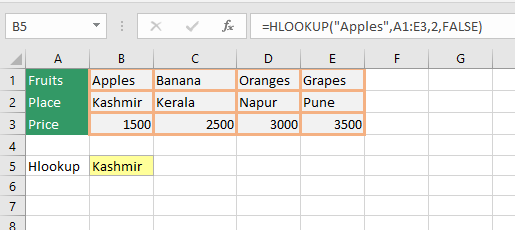
- ارزش جستجو – سیب
- آرایه جدول – جدولی که داده ها در آن جستجو می شوند
- ردیف شاخص num – شماره ردیف در آرایه جدول که مقدار منطبق از آن برگردانده می شود
- جستجوی محدوده – مطابقت دقیق یا تطابق تقریبی
18. INDEX و MATCH
INDEX و MATCH محبوب ترین ابزارها در Excel برای انجام جستجوهای پیشرفته تر هستند. این به این دلیل است که INDEX و MATCH بسیار انعطافپذیر هستند – میتوانید جستجوهای افقی و عمودی، جستوجوی دو طرفه، جستجوی چپ، جستجوهای حساس به حروف بزرگ و حتی جستجوها را بر اساس معیارهای متعدد انجام دهید. اگر میخواهید مهارتهای اکسل خود را افزایش دهید، INDEX و MATCH ضروری هستند.
تابع Excel INDEX مقدار یک مکان معین را در یک محدوده یا آرایه برمی گرداند. می توانید از INDEX برای بازیابی مقادیر فردی یا کل ردیف ها و ستون ها استفاده کنید. با این حال، تابع MATCH اغلب همراه با INDEX برای ارائه اعداد سطر و ستون استفاده می شود.
فرمول =INDEX (آرایه، row_num، [col_num])
به عنوان مثال – در لیست زیر برای بازیابی داده ها از سطر و ستون مورد نیاز =INDEX(A25:C36,3,3) را وارد کنید.
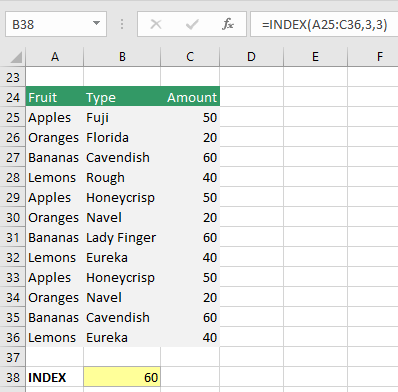
همخوانی داشتن
این تابع اکسل مکان مقدار مشخص شده را از ردیف، ستون و جدول در صفحه گسترده بازیابی می کند.
فرمول – =MATCH (مقدار_جستجو، آرایه_جستجو، [مطابق_نوع])
در مثال زیر ما به دنبال موقعیت کیوی هستیم، بنابراین =MATCH را وارد کنید (“Kiwi”,A44:A51,0)
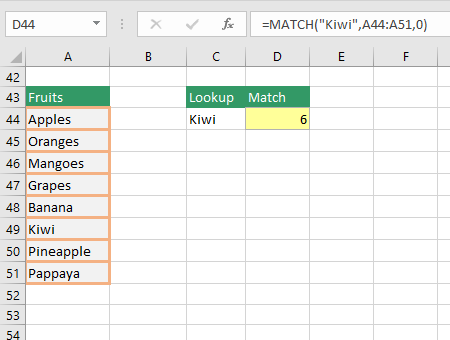
توجه: نوع مطابقت
- 1 – مقدار جستجوی تقریبی / کمتر از مقدار را برگردانید
- 0 – مقدار جستجوی دقیق
- -1 – بیشتر از مقدار جستجو
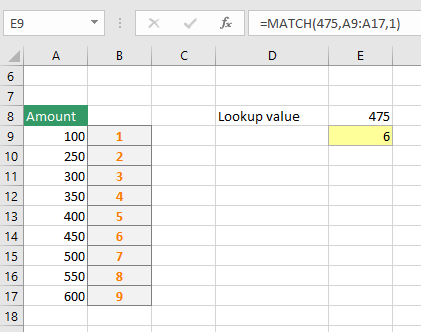
به طور خلاصه، INDEX مقدار موقعیت داده شده را برمیگرداند در حالی که MATCH موقعیت مقدار جستجو را برمیگرداند.
کاربر می تواند هر دو تابع INDEX و MATCH را ترکیب کند،
برای مشاهده ارزش انگور در ماه فوریه، =INDEX(B56:D63,MATCH(“Grapes”,A56:A63,0) را وارد کنید.
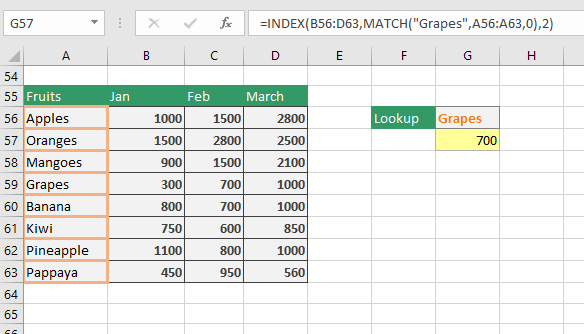
19. INT
در اکسل از تابع INT برای حذف اعشار از اعداد استفاده می شود. این فقط اعداد اعشاری را حذف میکند و تا نزدیکترین مقدار به بالا یا پایین گرد نمیشود. اما در صورتی که سلول دارای مقدار منفی باشد، INT با گرد کردن به بالا/پایین متفاوت عمل می کند
=INT(تعداد)
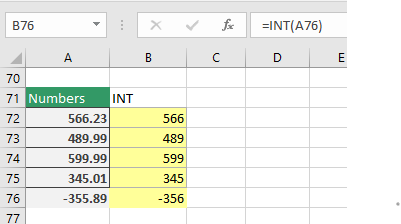
20. TRUNC
تابع TRUNC در اکسل مانند INT است، اما اعشار را حذف می کند، چه مقداری که در سلول وارد شده باشد.
فرمول =TRUNC(تعداد،[تعداد_رقم])
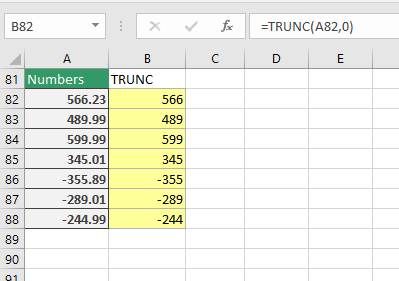
21. MOD
این تابع اکسل به دو صورت استفاده می شود. ابتدا زمانی استفاده می شود که می خواهید قسمت اعشاری مقدار را استخراج کنید. دوم برای گرفتن باقی مانده پس از تقسیم
فرمول = MOD (عدد، مقسومکننده)
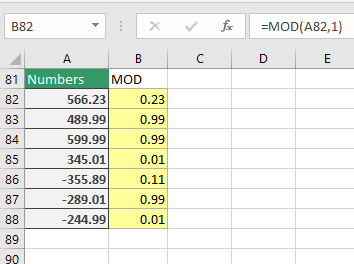
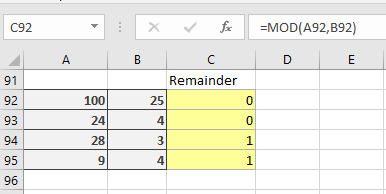
22. TRANSPOSE
این تابع اکسل می تواند برای انتقال داده های شما از حالت افقی به عمودی یا بالعکس استفاده شود.
از آنجایی که یک فرمول آرایه است، کاربر باید فرمول CTRL + SHIFT + ENTER را برای دریافت نتایج انجام دهد.
در برگه زیر، داده های افقی به صورت عمودی با استفاده از =TRANSPOSE(آرایه) تبدیل شده اند.
- فضای دقیق را برای تبدیل مقدار انتخاب کنید
- فرمول را وارد کنید
- CTRL+SHIFT+ENTER را فشار دهید
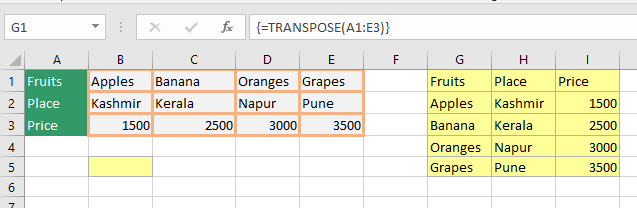
23. REPLACE
این تابع اکسل زمانی استفاده می شود که کاربر بخواهد متن یا عدد مشخصی را با مقدار دیگری جایگزین کند یا آن را حذف کند. کاربر باید مکان دقیق و مقدار جدید را برای به دست آوردن نتیجه بدهد
فرمول: =REPLACE (متن_قدیمی، تعداد_شروع، تعداد_کاراکترها، متن_جدید)
ما دو مثال داریم – برای حذف متن خاص =REPLACE(A98,1,2,””) را وارد کنید.
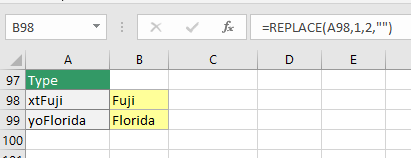
برای جایگزینی یک مقدار =REPLACE (A103,1,2,91) را وارد کنید
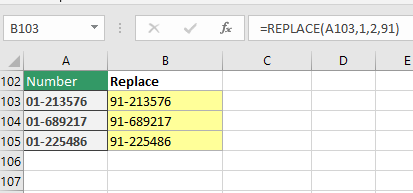
24. RAND و RANDBETWEEN
تابع RAND Excel هر بار که یک برگه اکسل باز یا محاسبه می شود یک عدد تصادفی را بازیابی می کند.
=RAND() مقدار >= را به 0 و <1 برمی گرداند
=RAND()*100 عدد >=0 کمتر از 100 را برمی گرداند
=INT(RAND()*100) یک عدد صحیح تصادفی >=0 و کمتر از 100 را برمی گرداند.
=RANDBETWEEN (بالا، پایین) یک عدد تصادفی را در محدوده مشخص شده برمی گرداند
25. ردیف، ردیفها، ستون، ستونها
- ROW – برای به دست آوردن شماره ROW هر سلول
- ROWS – برای به دست آوردن تعداد آرایه انتخاب شده از ROWS
- COLUMN – برای به دست آوردن شماره COLUMN سلول داده شده
- COLUMNS – برای دریافت تعداد آرایه انتخاب شده از COLUMNS
در دنیای تجارت امروز، استفاده زیادی از مایکروسافت اکسل وجود دارد. و یادگیری فرمول اولیه اکسل برای همه ضروری است که از طرق مختلف برای شما مفید است. تقاضای زیادی برای مجموعه مهارتهای اکسل وجود دارد زیرا صنایع و شرکتهای بزرگ به آن نیاز دارند.
نتیجه
اکسل برای اهداف مختلف وجود داشته و همیشه وجود خواهد داشت و برنامه دارای ویژگی ها و عملکردهای مختلفی است که به شما در ساده سازی کار کمک می کند. مهم نیست که در چه زمینه ای هستید، یادگیری اصول MS Excel از بسیاری جهات به شما کمک می کند. کسانی که علاقه مند به دانستن بیشتر در مورد این ویژگی هستند و به دنبال افزایش مهارت های خود هستند می توانند در دوره های ارائه شده ثبت نام کنند.
پس برای چی منتظری؟ این فرمول های اکسل را در دسترس داشته باشید و بهره وری خود را بهبود بخشید.
سوالات متداول
Q1. کارفرمایان در مهارت های اکسل به دنبال چه هستند؟
کارفرمایان به دنبال مهارت های اساسی برای برتری هستند مانند فرمول های رایج SUMIF، COUNTIF، AVERAGE، VLOOKUP و کلیدهای میانبر صفحه کلید.
Q2. آیا تقاضایی برای کارشناس اکسل وجود دارد؟
تقاضای زیادی برای کسانی که مهارتهای پیشرفته MS Excel دارند، وجود دارد، زیرا این برنامه به طور گسترده در صنایع مختلف استفاده میشود.
Q3. چگونه می توانم گواهینامه اکسل را دریافت کنم؟
می توانید در آزمون MOS Excel شرکت کنید. حداقل نمره قبولی 700 برای گواهی است.
Q4. مهارت اکسل با تقاضای بالا چیست؟
بیشترین مهارت های اکسل عبارتند از: VLOOKUP، INDEX، MATCH، MACROS و VBA و جدول PIVOT.
Q.5. آیا اکسل ابزار خوبی برای یادگیری مدل سازی مالی است؟
آره. اکسل برای ایجاد مدل های مالی استفاده می شود که به پیش بینی و روند کسب و کار کمک می کند. اگر علاقه مند به یادگیری مدل سازی مالی هستید، مهارت های اکسل شما مفید خواهد بود.